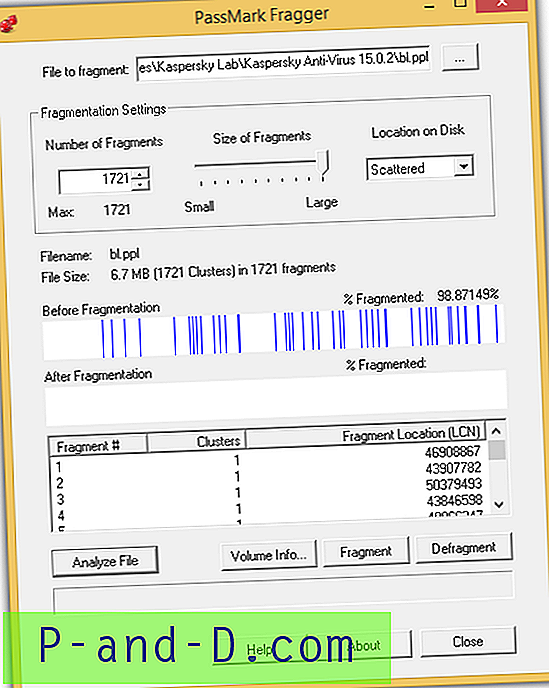لا يدرك العديد من الأشخاص أن جهاز كمبيوتر مُصمم مسبقًا من شركة مصنعة مثل Dell أو HP يحتوي بالفعل على مفتاحين لمنتج Windows ، والمفتاح الموجود على ملصق Windows COA غير مستخدم بالفعل. ما يتم شحن الكمبيوتر وتثبيته باستخدام مفتاح منتج OEM عام هو نفسه على كل جهاز كمبيوتر يأتي من نفس الشركة المصنعة مع هذا الإصدار من Windows. يمكنك اختبار ذلك بنفسك باستخدام أداة عرض مفتاح المنتج ، ولن يكون الترخيص الذي يعرضه هو نفسه الموجود على الملصق المرفق.
لسوء الحظ ، إذا قمت بإجراء تثبيت نظيف لنظام Windows ، فلا يمكنك عادةً استخدام هذا المفتاح العام ، وسيتعين عليك بدلاً من ذلك استخدام المفتاح من ملصق COA. لمنع القراصنة من استخدام المفتاح بسهولة ، تم وضع تدابير للتأكد من أنه يعمل فقط على أجهزة الكمبيوتر التي تم إنشاؤها بواسطة الشركة المصنعة. أولاً ، يحتوي كل كمبيوتر على بيانات مضافة إلى BIOS تحدد الشركة المصنعة. ثانيًا ، يتم تثبيت شهادة أمان في Windows تتحقق من هذه الهوية في BIOS وتقبل المفتاح العام. في حالة تطابق BIOS والشهادة والمفتاح ، سيتم تنشيط Windows دون الحاجة إلى الإنترنت أو الهاتف.

ستصبح العديد من أجهزة الكمبيوتر المزودة بنظام التشغيل Windows Vista و 7 قديمة ، وإذا كان لا يزال لديك التثبيت الأصلي الذي جاء على الكمبيوتر ، فقد تفكر في إعادة التثبيت حيث تتدهور جميع عمليات تثبيت Windows وتبطئ بمرور الوقت. بينما يمكنك استخدام مفتاح المنتج من الملصق المرفق بجهاز الكمبيوتر الخاص بك ، بعد كل هذا الوقت سيكون من الصعب قراءة العديد من هذه الملصقات أو تم مسح الشخصيات تمامًا مما يجعل المفتاح غير قابل للقراءة.
لحسن الحظ ، هناك طرق للنسخ الاحتياطي لمفتاح ترخيص OEM والشهادة من تثبيت Windows الحالي ثم نقلهما إلى تثبيت نظيف تمامًا. 1. تنشيط النسخ الاحتياطي والاستعادة (ABR)
تم تصميم ABR في الأصل للعمل على Vista فقط ولكن تمت إضافة دعم لنظام التشغيل Windows 7 في إصدار تجريبي لاحق. ما يفعله بسيط للغاية ، واستخراج ونسخ شهادة OEM المثبتة حاليًا ومفتاح المنتج إلى مجلد. تقوم بنسخ المجلد إلى نظام جديد وستقوم الأداة بإعادة تثبيت الشهادة والمفتاح. نظرًا لأن بيانات OEM الصالحة لا تزال في BIOS ، فسيتم إعادة تنشيط الكمبيوتر تلقائيًا.
قم بعمل نسخة احتياطية من ترخيص Vista أو Windows 7 OEM باستخدام ABR:
1. قم بتنزيل ABR beta وقم بتشغيل الملف التنفيذي الذي سيقوم باستخراج الملفات إلى الموقع الذي تختاره.
2. داخل مجلد ABRbeta المستخرج ، قم بتشغيل activation_backup.exe (امتيازات المسؤول مطلوبة). سيجد البرنامج وينشئ نسخة احتياطية للشهادة وملفًا نصيًا بمفتاح المنتج في نفس المجلد.
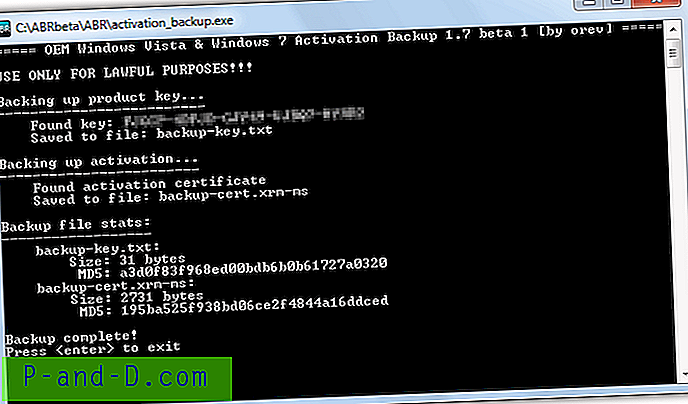
3. انسخ مجلد ABRbeta إلى محرك أقراص USB محمول أو محرك أقراص ثابت آخر حتى تتمكن من الوصول إليه بعد تثبيت Windows جديد.
استعادة ترخيص Vista أو Windows 7 OEM على تثبيت جديد:
من المهم ملاحظة أنه يجب تثبيت نفس إصدار Windows الموجود حاليًا على جهاز الكمبيوتر الخاص بك. إذا كان جهاز الكمبيوتر الخاص بك يحتوي على Windows 7 Home Premium ، يجب إعادة تثبيت Windows 7 Home Premium أو ستفشل إعادة التنشيط. يمكنك التبديل بين الإصدارين 32 بت و 64 بت وإعادة تثبيت Windows 7 64 بت عندما كان التثبيت الأصلي هو Windows 7 32 بت. شهادة الأمان في Windows ليست مرتبطة بإصدار معين ولكن مفتاح المنتج هو.
1. قم بإجراء إعادة تثبيت نظيفة لنظام التشغيل Windows 7 أو Vista (الإصدار نفسه الذي تم شحن الكمبيوتر معه).
2. أثناء تثبيت Windows ، لا تدخل مفتاح المنتج واختر تخطيه.
3. حدد موقع المجلد ABRbeta على نظامك وقم بتشغيل activation_restore.exe. إذا تلقيت رسالة على Windows 7 تفيد بعدم العثور على ملف tokens.dat وأنه ربما تم تنشيط Windows بالفعل ، فما عليك سوى الضغط على y للمتابعة.
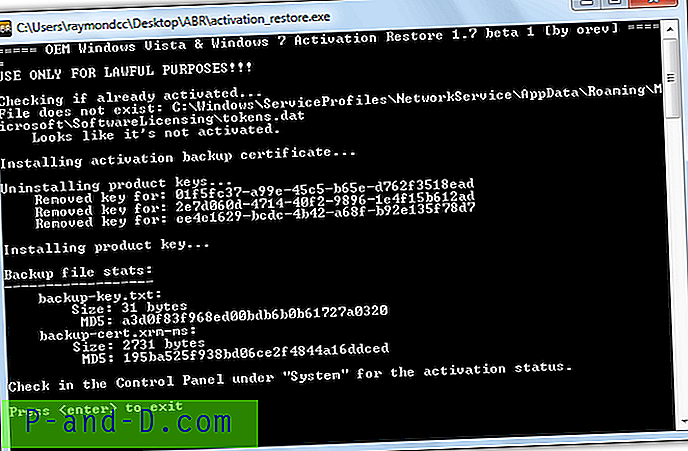
سيتم تثبيت الشهادة ومفتاح المنتج تلقائيًا ، إذا نظرت في خصائص النظام (انقر بزر الماوس الأيمن على الكمبيوتر> الخصائص) ، يجب أن تقول حالة تنشيط Windows "تم تنشيط Windows".
2. مدير التوكينز المتقدم
بينما تسمح لك أداة تنشيط النسخ الاحتياطي والاستعادة أعلاه بنقل ترخيص OEM الخاص بك من تثبيت إلى آخر على نفس الكمبيوتر ، فإن Advanced Tokens Manager سيسمح لك بالفعل بنقل تراخيص Windows القياسية التي تم تنشيطها عبر الهاتف أو عبر الإنترنت أيضًا ، على الرغم من أن بعض تطبق الشروط في تلك الحالات. يمكنه أيضًا عمل نسخة احتياطية واستعادة تراخيص Windows 8 و Office 2010/2013.
قم بعمل نسخة احتياطية من ترخيص Vista أو Windows 7 OEM باستخدام Advanced Tokens Manager:
1. قم بتنزيل Advanced Tokens Manager واستخرج ملف zip إلى مجلد من اختيارك ، مباشرة إلى محرك أقراص محمول أو محرك أقراص ثابت آخر سيكون الأفضل.
2. قم بتشغيل البرنامج وانقر فوق الزر Activation Backup ، مطلوب امتيازات المسؤول.
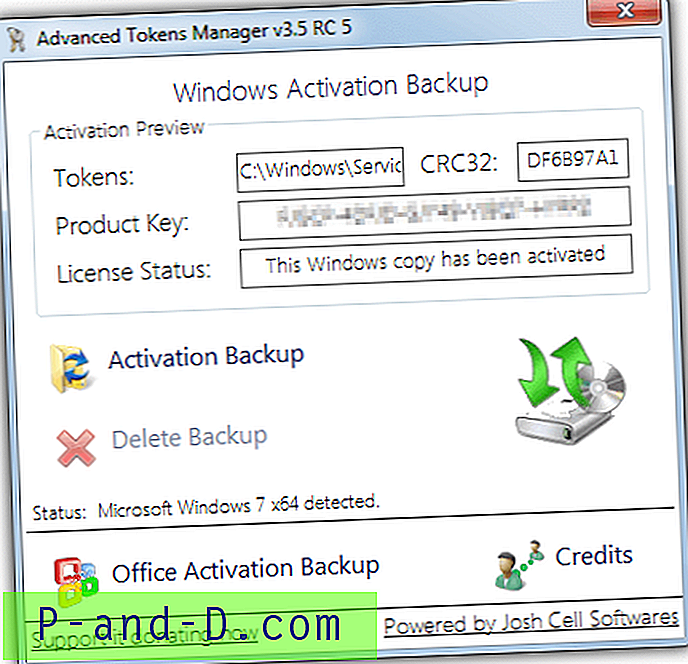
3. اقرأ نافذة التحذير الكبيرة ثم انقر فوق نعم للسماح ببدء النسخ الاحتياطي.
بعد بضع ثوانٍ ستكتمل العملية ويوجد الآن مجلد باسم "النسخ الاحتياطي لتنشيط Windows" في موقع الملف التنفيذي. يوجد في الداخل ملف tokens.dat الذي يحتوي على شهادة الأمان وملف INI مع مفتاح المنتج وإصدار Windows واختبار CRC.
استعادة ترخيص Vista أو Windows 7 OEM باستخدام Advanced Tokens Manager:
1. أعد تثبيت Windows Vista أو 7 بنفس الإصدار الذي تم تثبيته مسبقًا (يُسمح بالتبديل بين 32 بت و 64 بت). تخطي شاشة إدخال مفتاح المنتج أثناء عملية التثبيت.
2. قم بتشغيل Advanced Tokens Manager وانقر على زر استعادة التنشيط . لاحظ أن النافذة المنبثقة للتحذير تقول أن العملية يمكن أن تستغرق ما يصل إلى 5 دقائق وسيتم قطع جميع اتصالات الشبكة خلال هذا الوقت.
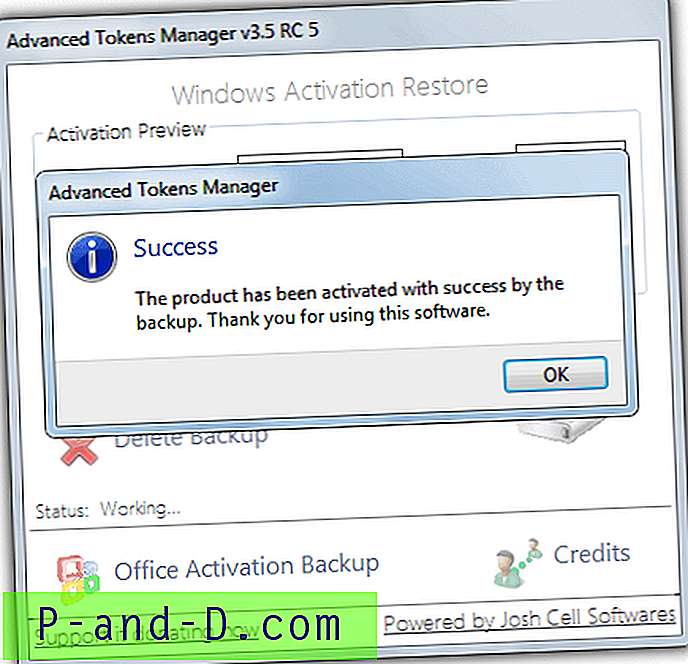
عند اكتمالها ، سيتم فتح خصائص النظام تلقائيًا حيث يمكنك التحقق من حالة التنشيط. يتطلب مدير Tokens المتقدم .NET Framework الإصدار 4.
3. برنامج تثبيت ترخيص Windows 7 OEM الخاص بـ Raymond.cc
هذه الأداة هي شيء صنعناه قبل بضع سنوات بعد أن طُلب منا باستمرار إعادة تثبيت أجهزة Windows 7 وكان ملصق COA المرفق بالكمبيوتر غير قابل للقراءة دائمًا تقريبًا. سيكون الخيار الآخر الوحيد إلى جانب استخدام ترخيص OEM هو الدفع مقابل نسخة جديدة من نظام التشغيل Windows 7. لا يعمل هذا البرنامج على نظام التشغيل Vista ولكنه سيقوم تلقائيًا بتثبيت شهادة أمان الشركة المصنعة الأصلية ومفتاح المنتج الصحيح لجهاز الكمبيوتر الذي يعمل بنظام التشغيل Windows 7.
الشيء المفيد حول برنامج تثبيت ترخيص Windows 7 OEM هو أنه لا يحتاج إلى إجراء نسخة احتياطية أولاً ، لذلك إذا كان تثبيت Windows الحالي غير قابل للتمهيد أو تم محوه بالفعل ، فستعمل هذه الأداة في المكان الذي لن يعمل فيه الاثنان أعلاه. يتم حاليًا دعم أجهزة Windows 7 من Acer و Packard Bell و eMachines و Advent و Asus و Dell و Fujitsu و Gigabyte و HP و Compaq و Lenovo و IBM و Medion و MSI و Samsung و Sony و Toshiba.
تثبيت ترخيص Windows 7 OEM:
1. نظرًا لأن هذا البرنامج لا يعتمد على النسخ الاحتياطية ، يمكنك على الفور تثبيت نفس الإصدار من Windows 7 الذي تم تثبيته على جهاز الكمبيوتر الخاص بك من قبل الشركة المصنعة (يُسمح بتبديل 32 بت 64 بت).
2. قم بتنزيل Windows 7 OEM License Installer ، قم بتشغيل البرنامج وانقر فوق الزر " Install Cert & Key ". ثم ما عليك سوى اتباع المطالبات لتثبيت شهادة الأمان ومفتاح المنتج الصحيح للكمبيوتر وإصدار Windows.
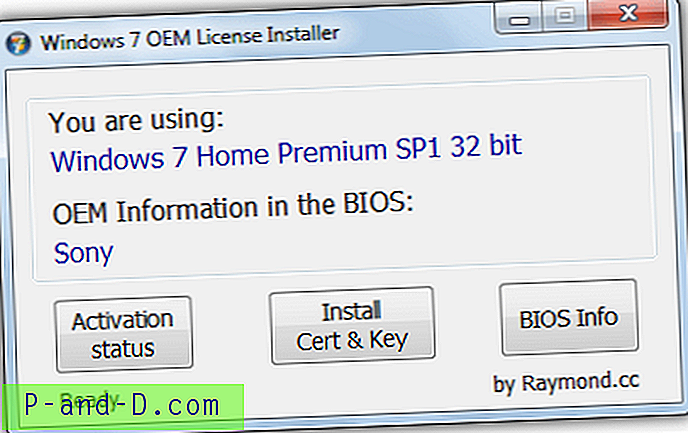
إذا سارت الأمور على ما يرام ، فستخبرك النافذة المنبثقة الأخيرة أنه تم تنشيط Windows بنجاح.
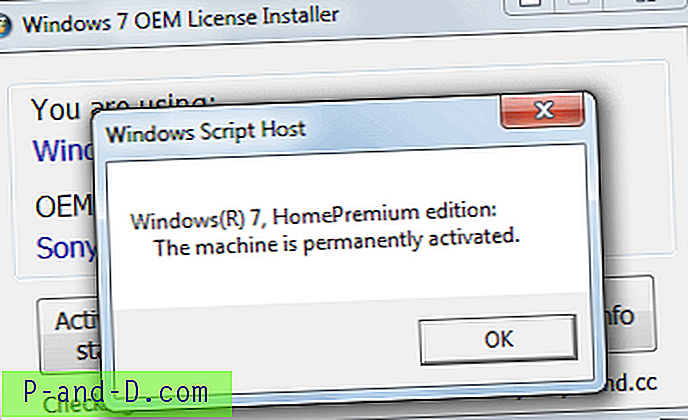
لاحظ أن البرنامج سيعمل فقط إذا تم تصنيع جهاز الكمبيوتر الخاص بك من إحدى الشركات المذكورة أعلاه ، وإلا فلن يفشل في العمل ولن يتم تنشيط التثبيت. سيخبرك زر حالة التنشيط بحالة تنشيط Windows الحالية ، وستقوم BIOS Info بتشغيل أداة مضمنة منفصلة حتى تتمكن من تحليل BIOS الخاص بالنظام لمعرفة بيانات الشركة المصنعة الموجودة. سيقوم Windows 7 OEM License Installer بإعادة تنشيط نسخة OEM الخاصة بك من Windows 7 Home basic و Home Premium و Professional و Ultimate.
بالطبع نرحب بأي ملاحظات أو تقارير أخطاء أو اقتراحات بخصوص مثبت ترخيص Windows 7 OEM.